Evo kako da obrišete keš memoriju na svom telefonu i ubrzate ga u sekundi
Za nedostatak memorije korisnici često okrivljuju proizvođača ili konkretan model, pa u društvu često možete da čujete: „Nikad više neću kupiti telefon ove marke – stalno mi javlja da je memorija puna“. Ovakva konstatacija je pogrešna i neosnovana, jer je uzrok problema sasvim drugačiji.
Naime, problem sa nedostatkom memorije najčešće se javlja zbog neracionalnog korišćenja interne memorije, a posebno kod korisnika koji nisu upoznati sa načinima optimizacije skladišnog prostora telefona.
Ovo su 10 najgorih Android telefona koje u ovom trenutku možete da kupite
Takođe, neretko se dešava i da korisnici prilikom izbora telefona potcene svoje potrebe za obimom interne memorije, što kasnije dovodi do nedostatka prostora za skladištenje fotografija, muzike, aplikacija i drugih sadržaja.
Ovaj članak će vas naučiti kako da oslobodite memoriju na svom Android telefonu brisanjem takozvane keš memorije. U nastavcima koje ćemo uskoro objaviti, opisaćemo i druge načine za oslobađanje memorije, za maksimalan učinak.
Šta je to keš (cache) memorija?
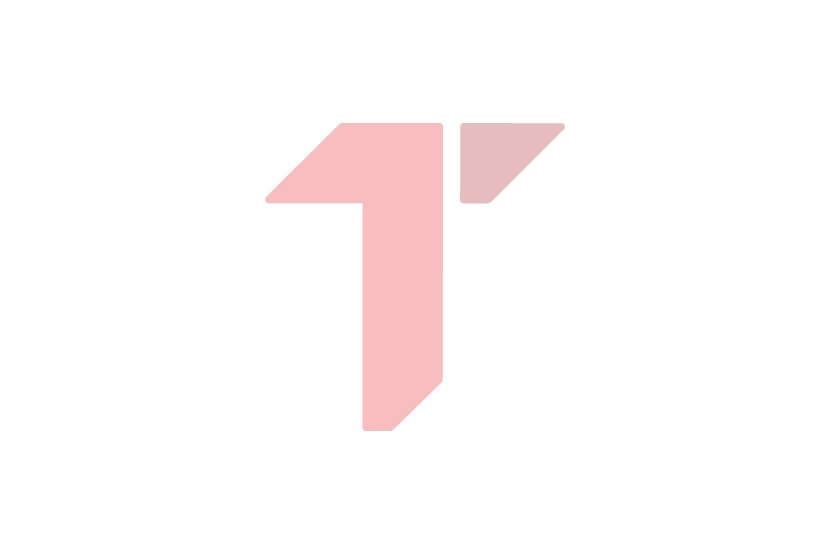
S obzirom na to da keš (cache) memorija i te kako može da smanji raspoloživi skladišni prostor telefona, prvo ćemo objasniti šta je to keš memorija, a zatim i kako se ona briše.
Činjenica je da određene aplikacije često pokrećemo, čak i po nekoliko puta dnevno. To su najčešće aplikacije za pristup društvenim mrežama (Facebook, Instagram, Twitter…), pregled internet stranica (Chrome, Firefox…), kao i popularne aplikacije za čitanje vesti iz zemlje i sveta, kao što je Telegraf.
Međutim, da li ćemo prilikom svakog pokretanja neke od navedenih aplikacija videti potpuno novi sadržaj na ekranu svog telefona? Naravno da nećemo.
Primera radi, aplikacija Facebook će nam često prikazati slike, video-klipove i druge objave koje smo danas, juče ili prekjuče već videli.
Ukoliko bi se već viđeni sadržaj svaki put iznova učitavao sa interneta, vrlo brzo bismo potrošili sav onaj internet saobraćaj koji u okviru tarifnog paketa dobijamo od svog mobilnog operatera. Da se ovo ne bi dogodilo, aplikacija
Facebook u memoriji telefona čuva sav sadržaj koji je jednom preuzela sa interneta. Drugim rečima, ukoliko ima potrebe da se isti sadržaj ponovo prikaže na ekranu, aplikacija Facebook ga neće ponovo preuzimati i tako generisati dodatni internet saobraćaj, već će odgovarajuću sliku ili video-klip pronaći u memoriji. Na ovaj način, naši telefoni ostvaruju znatno manji internet saobraćaj, a i vreme potrebno za učitavanje sadržaja se primetno skraćuje.
Na istom principu funkcionišu sve aplikacije koje za prikazivanje sadržaja koriste internet vezu. Sadržaj koji one interno čuvaju zarad njegove ponovne upotrebe stručno se naziva keširani sadržaj ili keširani podaci (cached data), a memorija koju keširani podaci zauzimaju u telefonu stručno se zove keš memorija ili samo keš (cache).
Dakle, ukupna količina memorije koju neka aplikacija zauzima u vašem telefonu vremenom raste, jer se „jezgru“ aplikacije pridružuju i keširani podaci kojih će vremenom biti sve više – ukoliko ih periodično ne brišete.
Kako sve ovo izgleda na primeru aplikacije Facebook, možete videti na ilustraciji koja sledi.
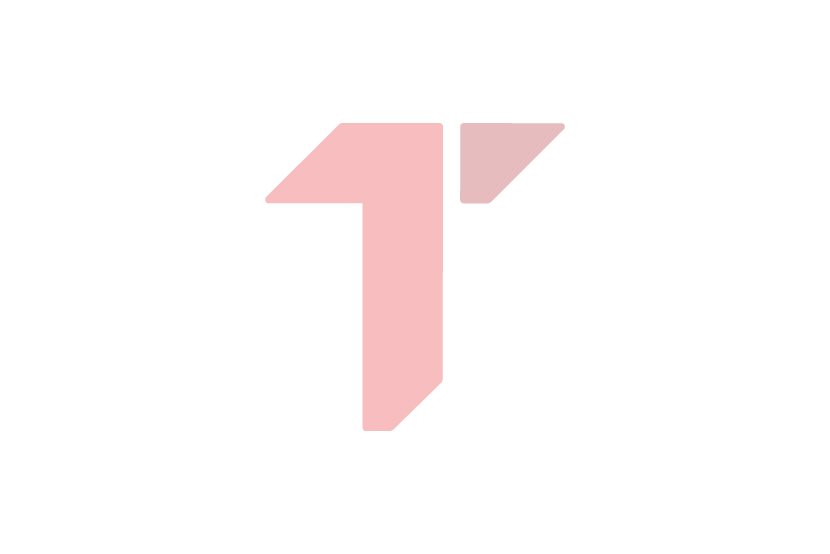
Na primeru sa slike, keširani podaci aplikacije Facebook zauzimaju oko 240 MB u internoj memoriji telefona, a njihovim brisanjem ćemo oslobodili isto toliko prostora. S obzirom na to da se među keširanim podacima nalazi sadržaj koji je fizički uskladišten na Facebook-ovim serverima, brisanjem keš memorije koja pripada aplikaciji Facebook nećemo izgubiti ništa. U najgorem slučaju, ukoliko to bude potrebno, aplikacija će ponovo preuzeti poneku fotografiju iz objava vaših prijatelja i ponovo je snimiti u keš memoriju.
Na primeru sa slike, keširani podaci aplikacije Facebook zauzimaju oko 240 MB u internoj memoriji telefona, a njihovim brisanjem ćemo oslobodili isto toliko prostora. S obzirom na to da se među keširanim podacima nalazi sadržaj koji je fizički uskladišten na Facebook-ovim serverima, brisanjem keš memorije koja pripada aplikaciji Facebook nećemo izgubiti ništa. U najgorem slučaju, ukoliko to bude potrebno, aplikacija će ponovo preuzeti poneku fotografiju iz objava vaših prijatelja i ponovo je snimiti u keš memoriju.
Brisanje keš memorije
Operativni sistem Android dozvoljava da se brisanju keš memorije pristupi na dva načina, odnosno, da se izvrši brisanje keš memorije samo za jednu aplikaciju ili za sve aplikacije istovremeno.Kada je u pitanju brisanje keš memorije za samo jednu aplikaciju, na primer Facebook, potrebno je da preduzmete sledeće korake:
⦁ Uđite u Settings meni (Podešavanja)
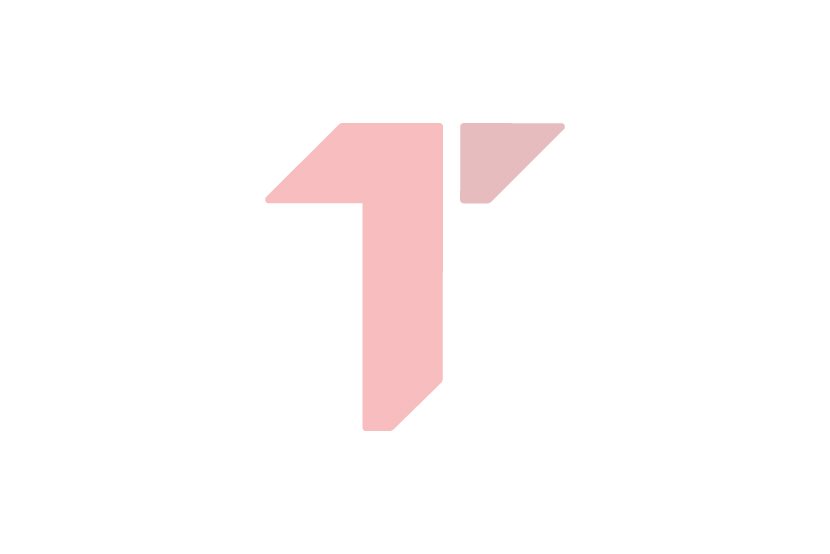
⦁ Otvorite listu instaliranih aplikacija, to jest opciju Apps (Aplikacije)
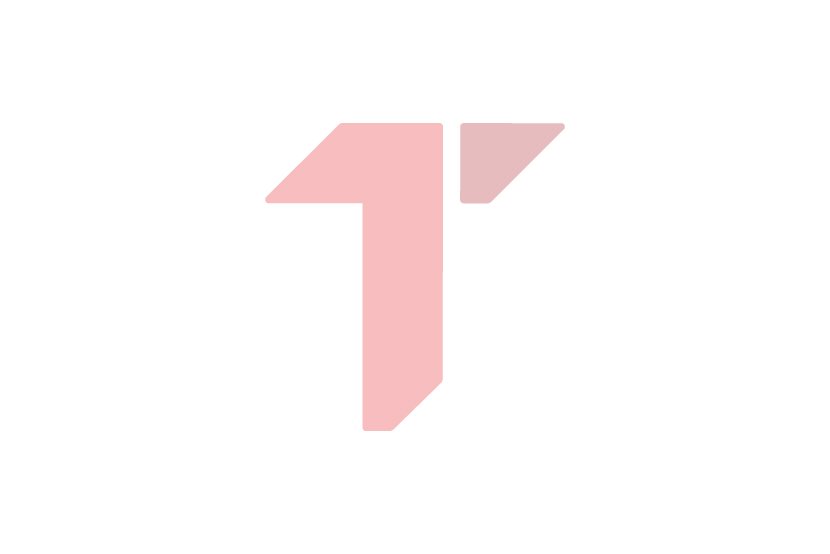
⦁ Izaberite željenu aplikaciju, u našem slučaju Facebook
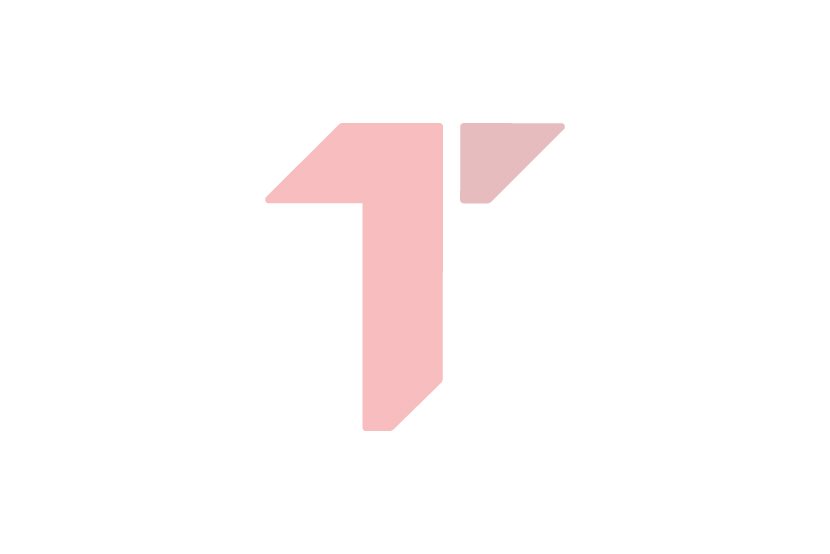
⦁ Tapnite na opciju Storage (Memorija)
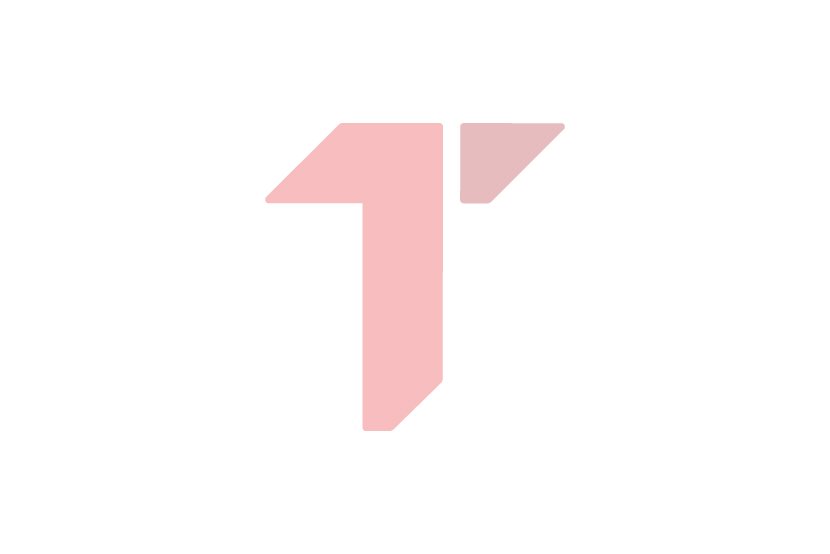
⦁ Sada tapnite na Clear Cache (Obriši keš)
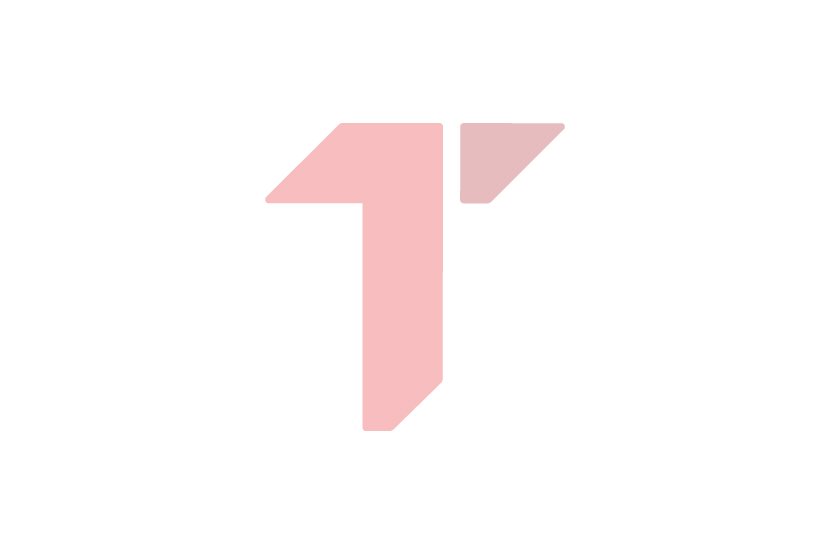
Ovime je brisanje keširanih podataka koje je generisala aplikacija Facebook završeno, odnosno slobodan prostor za skladištenje podataka je povećan za onoliko megabajta koliko su keširani podaci zauzimali.
Na primerima možete da vidite kako sve ovo izgleda na ekranu popularnog TESLA Smartphone-a 9.1. Imajte u vidu da se nazivi funkcija, kao i njihov raspored, mogu neznatno razlikovati u zavisnosti od modela telefona, ali verujemo da ćete se lako snaći.
Ukoliko koristite veći broj aplikacija koje pristupaju internetu, najpraktičniji način da se oslobodite keširanog sadržaja je da ga obrišete za sve aplikacije odjednom.
To ćete uraditi na sledeći način:Ukoliko koristite veći broj aplikacija koje pristupaju internetu, najpraktičniji način da se oslobodite keširanog sadržaja je da ga obrišete za sve aplikacije odjednom.
To ćete uraditi na sledeći način:
⦁ Uđite u Settings meni (Podešavanja)
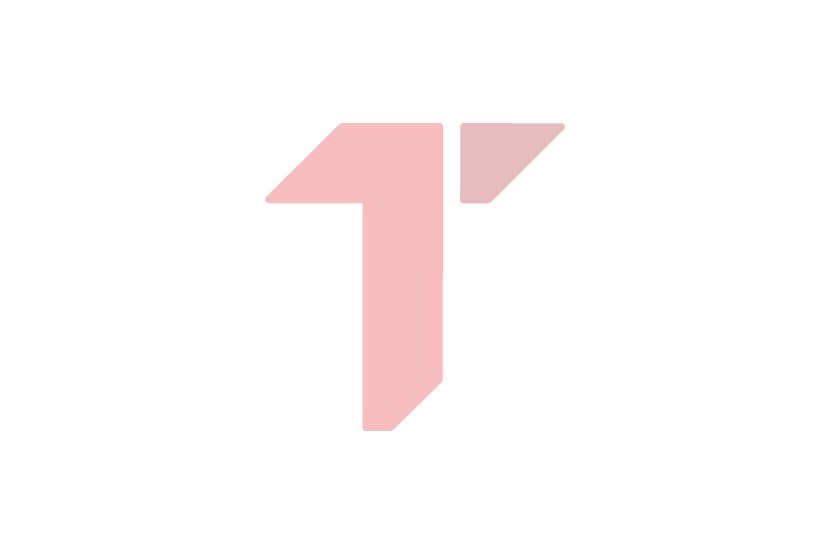
⦁ Izaberite opciju Storage (Memorijski prostor)
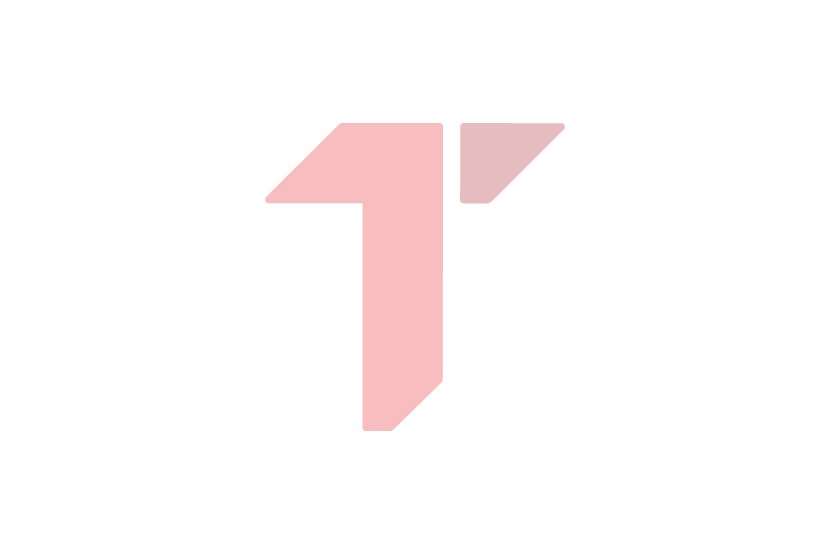
⦁ Tapnite na Internal shared storage (Unutrašnji deljeni memorijski prostor)
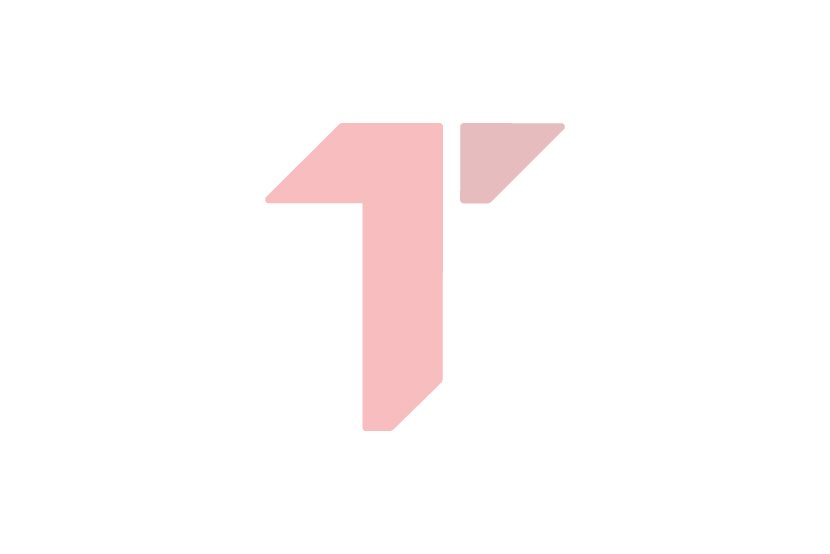
⦁ Pronađite stavku Cached Data (Keširani podaci) i tapnite na nju
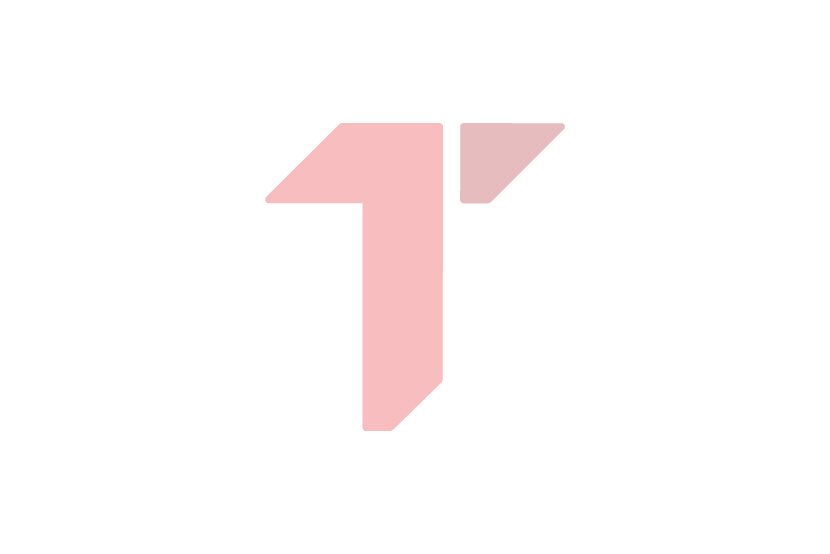
⦁ Potvrdite brisanje pritiskom na OK (Potvrdi)
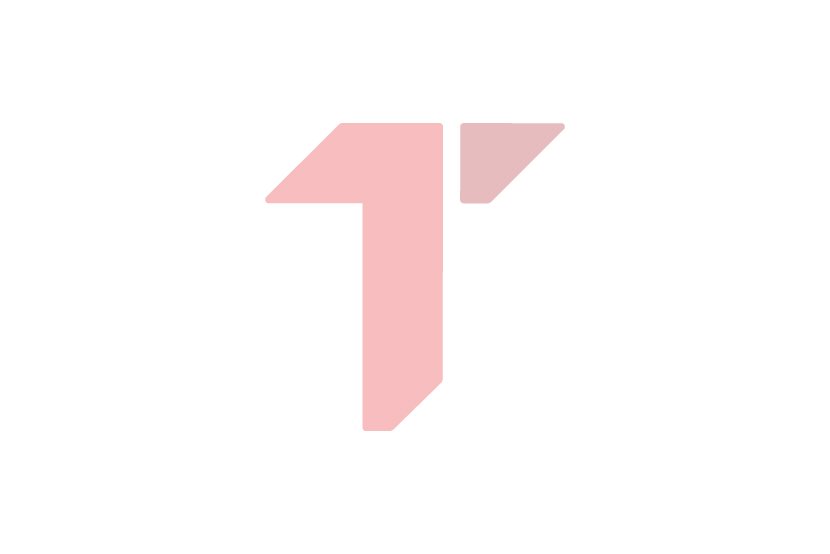
Ovako svi opisani koraci izgledaju na ekranu TESLA Smartphone-a 9.1. Kao i u prethodnom primeru, i ovde postoji mogućnost da se pojedine funkcije na vašem telefonu zovu drugačije ili da se nalaze na drugom mestu.
(Telegraf.rs/Bojan Milojković)
Video: Ovo je Fiat Panda koji se proizvodi u Kragujevcu
Telegraf.rs zadržava sva prava nad sadržajem. Za preuzimanje sadržaja pogledajte uputstva na stranici Uslovi korišćenja.


Bibi
Super text! Hvala
Podelite komentar